Linux下JDK安装教程
发布于 2017-12-28 02:25:56 | 273 次阅读 | 评论: 0 | 来源: 网友投递
JDK Java开发工具包
Java Development Kit (JDK) 是Sun公司(已被Oracle收购)针对Java开发员的软件开发工具包。自从Java推出以来,JDK已经成为使用最广泛的Java SDK(Software development kit)。
这篇文章主要为大家详细介绍了Linux下JDK安装教程,具有一定的参考价值,感兴趣的小伙伴们可以参考一下
Linux下JDK安装教程,具体内容如下
1、下载 JDK Linux 版本(注意看自己安装 Linux 系统的位数)
oracle 官网下载地址:jdk-7u80-linux-x64.gz
百度云盘:链接: http://pan.baidu.com/s/1eS27kum 密码: wwcv
2、进入虚拟机,查看是否有默认安装的 Open JDK
以 root 用户登录:输入 java -vesion.
如果出现如下信息,则默认安装有,需要卸载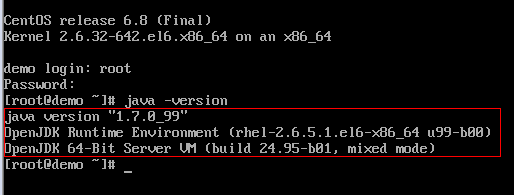
3、卸载默认安装的 Open JDK
①、输入:rpm -qa | grep jdk
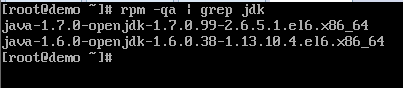
②、输入:rpm -e --nodeps 上面的出现的信息
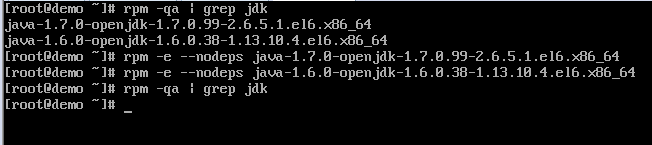
4、在 usr 目录下新建 java 目录,然后将 下载的 JDK 拷贝到这个新建的 java 目录中

注意:这里如何将本地的 JDK 拷贝到 Linux 系统中,可以使用 工具 WinSCP
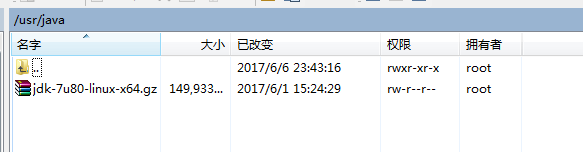
5、解压 JDK
输入如下命令:

给解压后的文件目录重命名
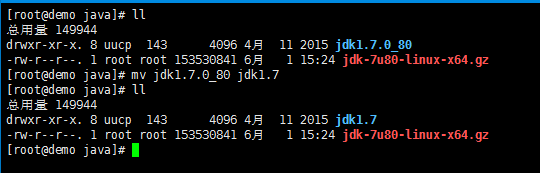
6、设置环境变量
vi /etc/profile输入上面命令后,然后按 i,将光标定位到文件最后一行,在输入下面代码:
#set java environment
JAVA_HOME=/usr/java/jdk1.7
CLASSPATH=$JAVA_HOME/lib/
PATH=$PATH:$JAVA_HOME/bin
export PATH JAVA_HOME CLASSPATH然后按 ESC 键,输入 ":wq" 即保存退出该文件
7、输入下面命令让修改生效
source /etc/profile8、验证 JDK 是否安装成功
java -version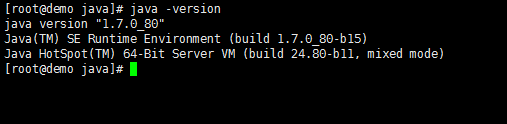
注意:如果出现 bash: ./java: cannot execute binary file 则是 32 位的Linux 系统安装了 64 位的 JDK
查看 本机 位数:
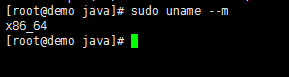
x86_64 表示 64 位操作系统
i686 表示 32 位操作系统
以上就是本文的全部内容,希望对大家的学习有所帮助,也希望大家多多支持PHPERZ。